重装Win7电脑系统的步骤与方法(一键恢复功能助力Win7电脑系统重装)
游客 2024-07-26 13:27 分类:网络技术 107
Win7操作系统是许多用户喜爱的一个版本,然而长期使用后不可避免会出现一些问题,如系统崩溃、运行缓慢等。在这种情况下,重装Win7电脑系统成为许多人的选择。本文将详细介绍如何通过一键恢复功能来重装Win7电脑系统,并提供了15个步骤,帮助您完成整个过程。
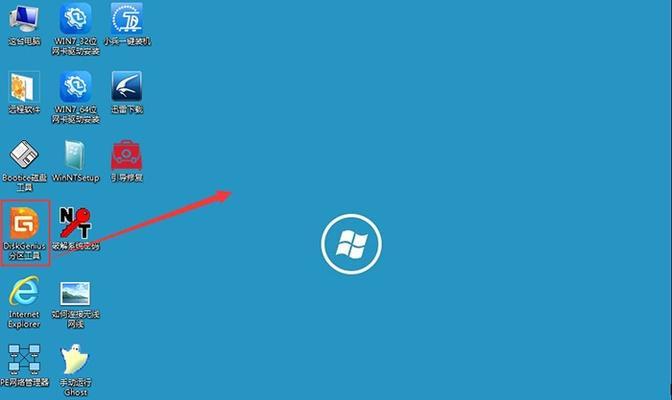
第一步:备份重要文件
在进行系统重装之前,务必备份您电脑中的重要文件,以免丢失。
第二步:准备安装介质
获取一个包含Win7系统安装文件的安装介质,可以是光盘、U盘或者ISO镜像文件。
第三步:选择启动方式
将安装介质插入电脑,并重启电脑。在启动过程中,按照屏幕提示进入引导菜单,选择从安装介质启动。
第四步:选择语言和区域设置
在安装界面中,选择您所需的语言和区域设置,点击“下一步”。
第五步:点击“安装”按钮
在安装界面中,点击“安装”按钮开始系统安装过程。
第六步:接受许可协议
阅读并接受许可协议,然后点击“下一步”。
第七步:选择安装类型
在安装类型界面中,选择“自定义(高级)”选项,以进行自定义安装。
第八步:选择安装位置
选择您希望安装Win7系统的磁盘分区,并点击“下一步”。
第九步:系统安装
系统将开始进行文件拷贝和安装过程,这可能需要一些时间,请耐心等待。
第十步:设置用户名和密码
在设置界面中,输入您希望设置的用户名和密码,点击“下一步”。
第十一步:设置网络连接
根据您的需求选择是否连接网络,并进行网络设置。
第十二步:更新系统
在系统安装完成后,点击“开始”按钮,打开开始菜单,选择“WindowsUpdate”进行系统更新。
第十三步:安装常用软件
根据个人需求,安装常用软件,以满足日常使用需要。
第十四步:恢复备份文件
将之前备份的重要文件复制回电脑中的相应位置。
第十五步:重装完成
至此,Win7电脑系统重装完成,您可以开始享受全新的操作体验了。
通过以上的15个步骤,您可以轻松地完成Win7电脑系统的重装。在操作过程中,请确保备份重要文件并按照步骤依次进行操作,以避免数据丢失或其他问题的发生。重装系统能够解决许多系统问题,让电脑恢复到良好的运行状态。希望本文对您有所帮助!
如何重装Win7电脑系统
随着时间的推移,电脑系统可能会变得缓慢、不稳定或存在安全隐患。在这种情况下,重装操作系统是一个有效的解决方案。本文将介绍如何在Win7电脑上进行系统重装,以恢复电脑性能并提升使用体验。
一:准备工作——备份重要数据和文件
在开始重装之前,一定要备份重要的数据和文件。将它们保存到外部存储设备或云存储中,以免丢失。
二:获取安装介质——使用原始安装光盘或USB驱动器
如果您的电脑附带了原始安装光盘或USB驱动器,那么就使用它们来进行重装。如果没有,可以从官方网站下载Win7镜像文件,并将其写入光盘或USB驱动器中。
三:重启电脑并进入BIOS设置界面
在重启电脑时,按下相应的按键(通常是F2、F10、Del键等)进入BIOS设置界面。在这里,将引导设备设置为光盘或USB驱动器,以便从中启动。
四:启动并按照提示进行安装
重启电脑后,系统会从光盘或USB驱动器启动。按照屏幕上的提示选择语言、时区等设置,并选择“自定义安装”选项。
五:删除旧的系统分区
在安装类型选择界面,选择“高级”选项,然后删除原有的系统分区。请注意,这将会删除原有系统上的所有数据,请确保已备份好重要文件。
六:创建新的系统分区
在已删除系统分区后,选择空闲的磁盘空间,并点击“新建”按钮创建新的系统分区。可以按需设定分区大小,并为新分区选择一个合适的驱动器号。
七:进行系统文件的复制和安装
选择新创建的系统分区,并点击“下一步”按钮开始复制和安装系统文件。这个过程可能需要一些时间,请耐心等待。
八:完成安装设置
在系统文件复制完成后,根据提示进行一系列必要的设置,如创建用户名、密码等。请确保密码设置强度足够,并记住它。
九:更新系统补丁和驱动程序
安装完成后,立即运行WindowsUpdate,更新系统补丁和驱动程序以保持系统安全性和稳定性。可以选择自动更新或手动选择更新。
十:安装必要的软件和工具
根据个人需求,安装必要的软件和工具,如浏览器、办公套件、杀毒软件等。请确保下载软件的来源可靠,以免带来安全风险。
十一:优化系统设置
在完成安装和软件安装后,根据个人偏好进行系统设置的优化,如调整电源管理、启动项管理等,以提升电脑的性能和响应速度。
十二:恢复备份数据和文件
使用之前备份的数据和文件,恢复个人文件夹和应用程序设置。这样可以尽快恢复到之前的工作环境,继续工作或娱乐。
十三:清理和优化电脑
在系统重装完成后,进行一次电脑清理和优化。可以使用系统自带的磁盘清理工具、注册表清理工具等,以保持系统的干净和高效。
十四:定期备份和维护
为了避免再次出现系统问题,定期备份重要数据和文件,并进行系统维护。定期清理垃圾文件、更新驱动程序、扫描病毒等,以保持电脑的稳定和安全。
十五:
通过重装Win7系统,您可以迅速恢复电脑性能,提升使用体验。遵循上述步骤,确保备份数据、获取安装介质、按照提示进行安装和设置,并进行优化和维护,您的电脑将焕发出新的活力。记住,定期进行系统维护和备份是保持电脑良好状态的关键。
版权声明:本文内容由互联网用户自发贡献,该文观点仅代表作者本人。本站仅提供信息存储空间服务,不拥有所有权,不承担相关法律责任。如发现本站有涉嫌抄袭侵权/违法违规的内容, 请发送邮件至 3561739510@qq.com 举报,一经查实,本站将立刻删除。!
相关文章
-
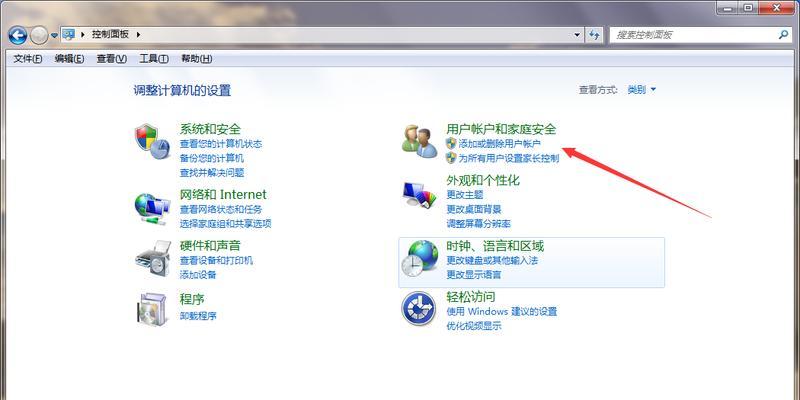
Win7电脑自动关机如何取消?有哪些设置方法?
-
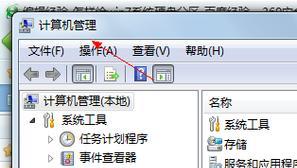
如何在Win7电脑上充分利用U盘大容量存储设备(利用Win7电脑U盘进行高效存储和数据管理)
-
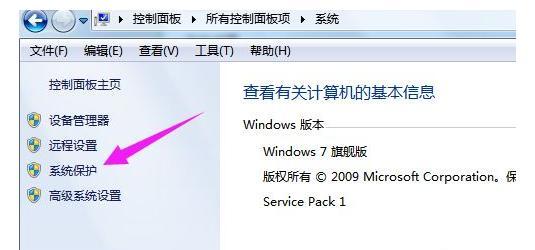
如何设置Windows7电脑屏幕锁屏时间(简单操作让你自定义屏幕锁屏时间)
-
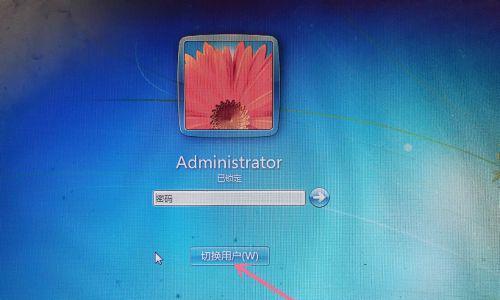
如何取消Win7电脑锁屏(简单教你取消Win7电脑锁屏功能)
-
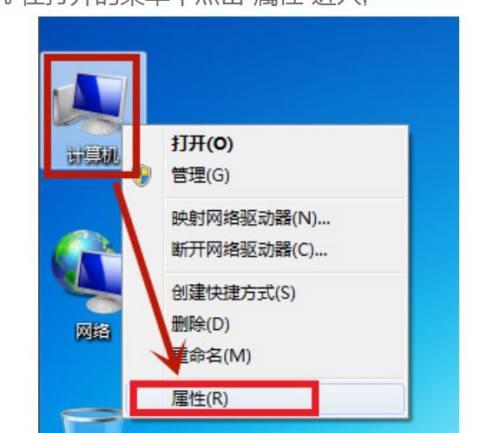
Win7电脑图标不见了的解决方法(恢复桌面图标和任务栏图标的简易教程)
-

Win7电脑蓝屏解决方法(应对Win7电脑蓝屏的有效措施)
-
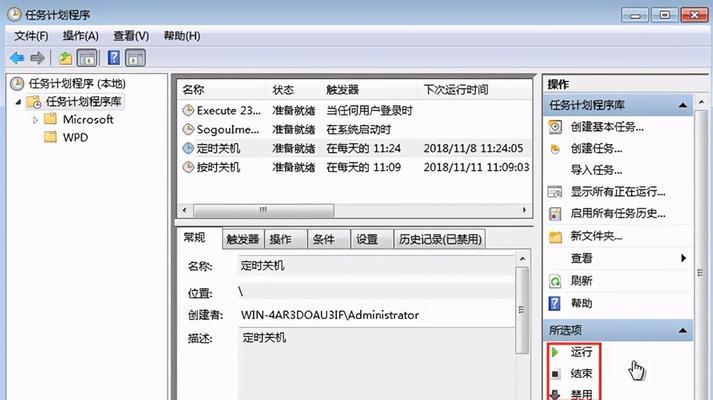
Win7电脑自动关机设置方法(解决Win7电脑自动关机问题的实用指南)
-
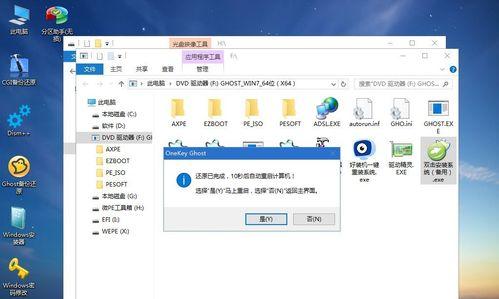
Win7电脑驱动安装指南(详解Win7电脑驱动安装步骤及注意事项)
-
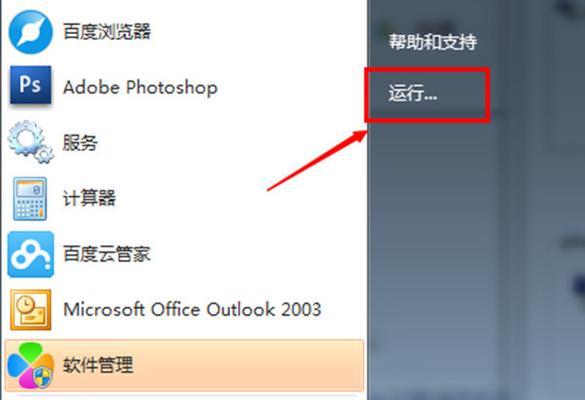
Win7电脑突然没有声音的解决方法(如何修复Win7电脑突然失去声音的问题)
-

Win7电脑屏幕锁屏时间设置及优化方法(自定义锁屏时间)
- 最新文章
- 热门文章
-
- 苹果笔记本出现8024错误应如何解决?
- 秘密停车时如何用手机拍照?拍照技巧有哪些?
- 华为手机拍照时镜头被遮挡如何调整?
- hkc电脑声音外放设置方法是什么?如何确保音质最佳?
- 苹果最新款笔记本电脑屏幕尺寸是多少?
- 苹果笔记本怎么打乘号?如何在苹果笔记本上输入乘号?
- 电脑如何配置多个蓝牙耳机?设置过程中可能会遇到哪些问题?
- 电脑外接音响声音小怎么办?如何调整音量?
- 电脑偶尔黑屏闪屏是为何?如何预防和解决?
- 手机拍照能不能精修呢怎么回事?如何进行手机照片精修?
- 编程笔记本电脑独显怎么设置?性能优化方法是什么?
- 电脑主机为什么自动关机?
- 如何快速将照片传到手机?闺蜜拍照后怎么分享?
- 笔记本电脑显存容量一般是多少?如何查看显存大小?
- 夸克占内存怎么清理?电脑内存不足如何释放?
- 热评文章
-
- 十殿阎罗武将攻略怎么玩?有哪些技巧和常见问题解答?
- 做任务获取经验有哪些技巧?如何快速提升经验值?
- 正式进军手游圈?新入局者如何快速占领市场?
- 交易平台推荐?如何选择适合自己的交易平台?
- Switch两个版本哪个更值得买?对比评测告诉你真相!
- 重金属系列枪械有哪些特点?如何选择适合自己的枪械?
- 10款神器App有哪些?如何挑选适合自己的高质量应用?
- 境界划分介绍是什么?如何理解不同境界的含义?
- 三职业玩法介绍?如何选择适合自己的角色?
- 如何快速掌握最新游戏玩法秘籍?分享常见问题及解决方法?
- 游戏故事概要是什么?如何理解游戏中的故事线?
- 手机游戏推荐?2024年有哪些热门手机游戏值得玩?
- 龙城飞将介绍?龙城飞将有哪些特点和常见问题?
- 圣痕新版实用攻略?如何快速掌握新版本的使用技巧?
- 暗黑2重制版攻略怎么找?哪里有最全的暗黑2重制版攻略?
- 热门tag
- 标签列表
